当前位置:首页 - photoshop教程 - 文字特效 - 正文
君子好学,自强不息!
最终效果:

练习素材供大家学习: 
1、打开素材,新建色相/饱和度调整图层,设置如下图: 
2、新建图层并将此图层设为颜色减淡模式。按D键恢复前、背景色为黑色。滤镜—渲染-云彩,尽量将中心部分设为高亮,可以按ctrl+F多试几次。 
3、用橡皮擦擦去周围多余的部分,只保留中间部分的高光效果。 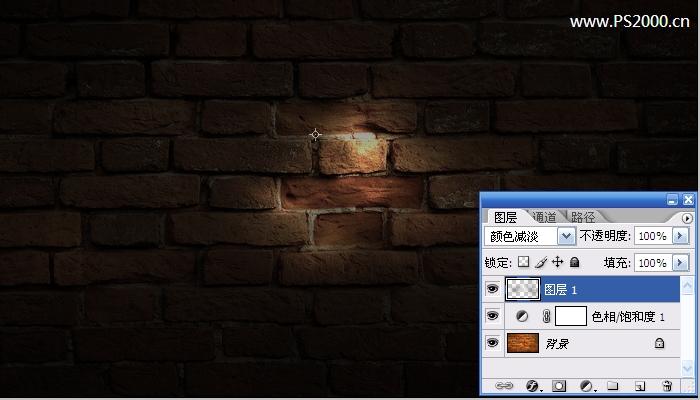
4、输入文字 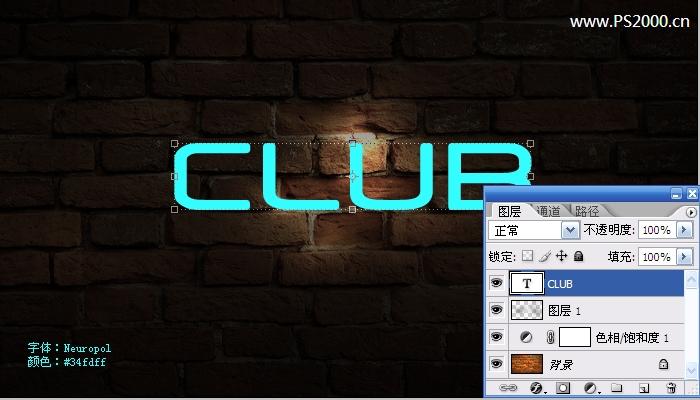
5、将文字图层复制1个备用,暂时隐藏显示。最底层的文字图层高斯模式处理 
6、复制刚刚高斯模糊的图层,滤镜-模糊-动感模糊,角度0,距离250 
7、再复制一个高斯模糊的图层,滤镜-模糊-动感模糊,角度90,距离190 
8、显示最上方的文字图层,依次设置如下图层样式: 
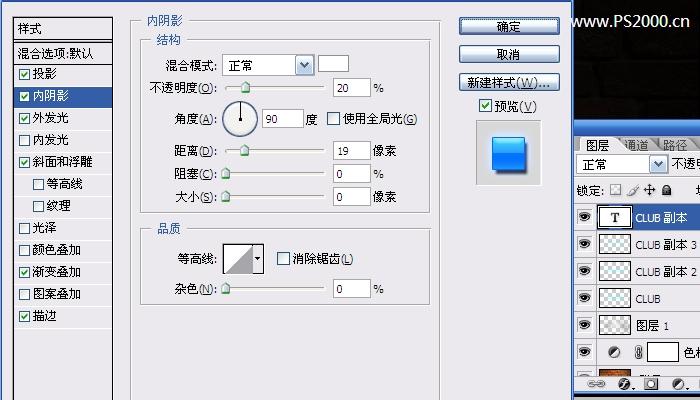

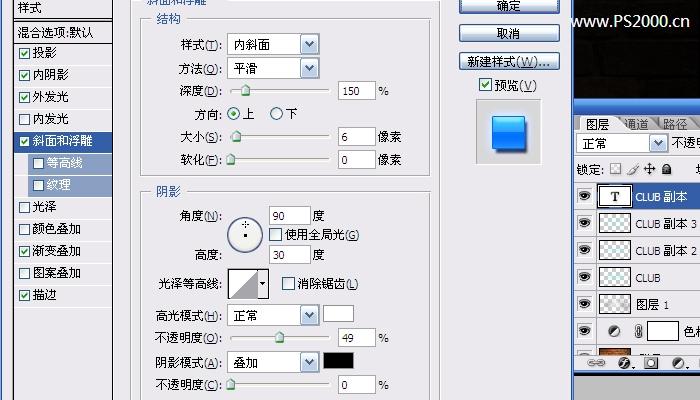

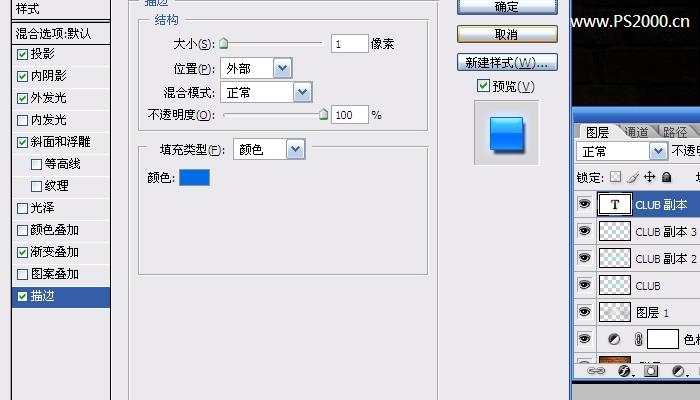
9、合并做动感模糊的那两个图层,调整一下色相,使其发出深蓝光效果 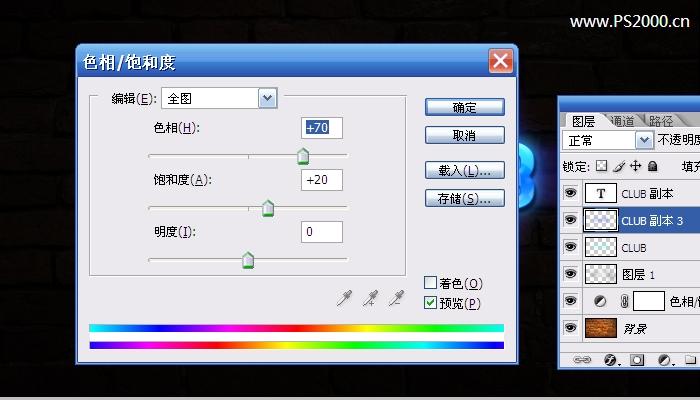
10、最后再添加一些花纹装饰一下。最终效果如下: 
相关文章
标签:平面设计


